記事カテゴリ
- ホーム
- シーフード・魚介類に合うワイン (5)
- チーズやクリーム料理に合うワイン (3)
- 肉料理に合うワイン (2)
- チョコレートに合うワイン (1)
- アウトドア・花見に合うワイン (1)
- B級グルメ・その他の料理に合うワイン (2)
- 使い方 / 参加方法 (2)
- ワイン・ナビについて/利用規約 (2)
- おしらせ (0)
ログイン
Events
Events
投稿方法
- 2012年6月 8日(金) 04:55 JST
- 投稿者:管理人
- 閲覧数1,645

以下の手順で投稿をして頂くことができます。
- ユーザ登録
- 投稿メールアドレスの登録
- 記事の投稿
記事の投稿は、以下のアドレス宛にメールをお送り下さい。
![]()
なお、題名は必ず入れてください(題名なしでは投稿できません)。
写真を貼付すれば写真付きの記事になります。
次に、メール送信後に以下のページにアクセスをしてください。
(このページにアクセスしなくてもページは作成されますが、最大1時間程度かかります。アクセスすることで、直ぐにページを表示させることができます)
![]()
以上でページが出来上がります。
- コメント (0件)
- トラックバック (0件)
会員登録の方法
- 2012年5月 7日(月) 05:03 JST
- 投稿者:管理人
- 閲覧数1,862

ワイン・ナビへの投稿はとっても簡単!メールを送るだけで新しいページを作ることができます。皆さんが見つけたワインに合う料理やそのレシピをどんどんご投稿ください。
手順は二つだけ。ユーザ登録と、投稿するメールアドレスの登録です。
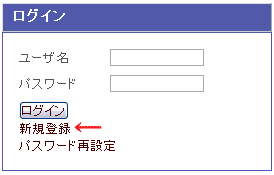 ユーザ登録の方法
ユーザ登録の方法
まずユーザ登録の方法を説明します。
各ページ左下にある、ログイン・ボックス(右図)内にある「新規登録」をクリックします。
すると、右下の画面が現れます。
空欄に必要な情報を入力し、「新規登録」をクリックしてください。
ユーザ名:日本語でも大丈夫です。
メール:投稿した記事にコメントがついた場合に通知されるアドレスとなります。
[新規登録]をクリックし、以下のメッセージが表示されたら登録は完了しています。
ご登録を頂いたメールアドレス宛にユーザ名とパスワードが届きますので、そちらでログインをしてください。
ユーザ登録が終了すると、ここで登録されたメールアドレスあてにパスワードとユーザ名を記したメールが送信されますのでご確認下さい。もしこのメールが見あたらなければ迷惑メールフォルダを確認してみてください。
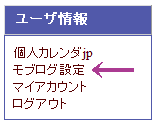
投稿メールアドレスの設定
事前に登録されたアドレスからの投稿のみが有効です。
次の手順でご登録下さい。
まず、ページ左下のログイン・ボックスにユーザ名(メールアドレスではありません)とパスワードを入力してログインをします。
パスワードは登録終了後に機械的に送信されたメールに記されているのでご確認下さい。左下にあるユーザ情報ボックスから右図にて矢印で示した「モブログ設定」をクリックしてください。
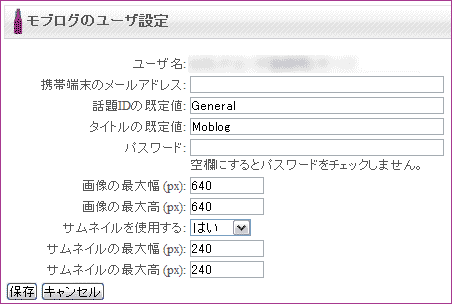
すると、右図が表示されます。
携帯端末のメールアドレス:投稿元になるメールアドレスを入力します。パソコンからの投稿になる場合にはパソコンのメールアドレスを入力します。
話題IDの規定値は new と書き替えてください。
パスワード:未記入で結構です。
画像やサムネイルの最大幅や最大高:変更しないで結構です。
サムネイルを使用する:はい のままで変更しないでください。
上記のように設定をして、「保存」ボタンをクリックすれば設定終了です。
- コメント (0件)
- トラックバック (0件)
